hogyan lehet elrejteni a WiFi hálózati SSID-t a Tp-Link & Linksys-en?
ha olyan vezeték nélküli hálózatot futtat, amelynek SSID-je nincs elrejtve vagy jelszó nélkül, akkor a biztonság nulla. Jobb elrejteni a vezeték nélküli hálózati SSID-t az útválasztókon, hogy megakadályozzák, hogy más személyek láthassák.
az opciók kissé eltérnek az egyes útválasztóknál, de szinte azonosak. Csak azt kell, hogy egy áttekintést befejezni ezt könnyen.
néhány útválasztót lefedtünk ebben a cikkben, azaz. Linksys (Cisco), Tp-Link, Tenda.
mi az SSID valójában?
néhány embernek kétségei lehetnek az itt említett SSID megértésével kapcsolatban. Ez a WiFi hálózat neve, amelyhez csatlakoznia kell az internet böngészéséhez.
a szolgáltatáskészlet-azonosítót jelszóval sugározzák maximális idő alatt. Ez azt jelenti, hogy be kell írnia a jelszót az SSID-hez való csatlakozáshoz. Ez nem maga a jelszó.
a rejtett hálózatok használata biztonságos vagy nem?
az iOS 10 figyelmezteti a felhasználókat, ha bármilyen rejtett hálózathoz csatlakoznak, mivel ez személyes látható információkat tárhat fel. Bár a Windows operációs rendszerben csatlakoztatnia kell a rejtett hálózatokat (nem sugárzott). Ezenkívül mindig ajánlott az eszközök biztonságának használata. Az SSID elrejtése biztosítja a hálózat biztonságát?
vannak olyan alkalmazások, amelyek néhány másodperc alatt letapogatják és felfedik a hálózatot. Ezenkívül az adás letiltása nem kapcsolja ki az SSID-t, ez csak elrejti a szomszédai elől, de kevés szkenner képes felfedni ezt az SSID-t könnyen.
ezért ajánlott a WPA2 biztonsági jelszó használata az SSID-hez. A WPA2 az alfanumerikus rendszer standard biztonsága.
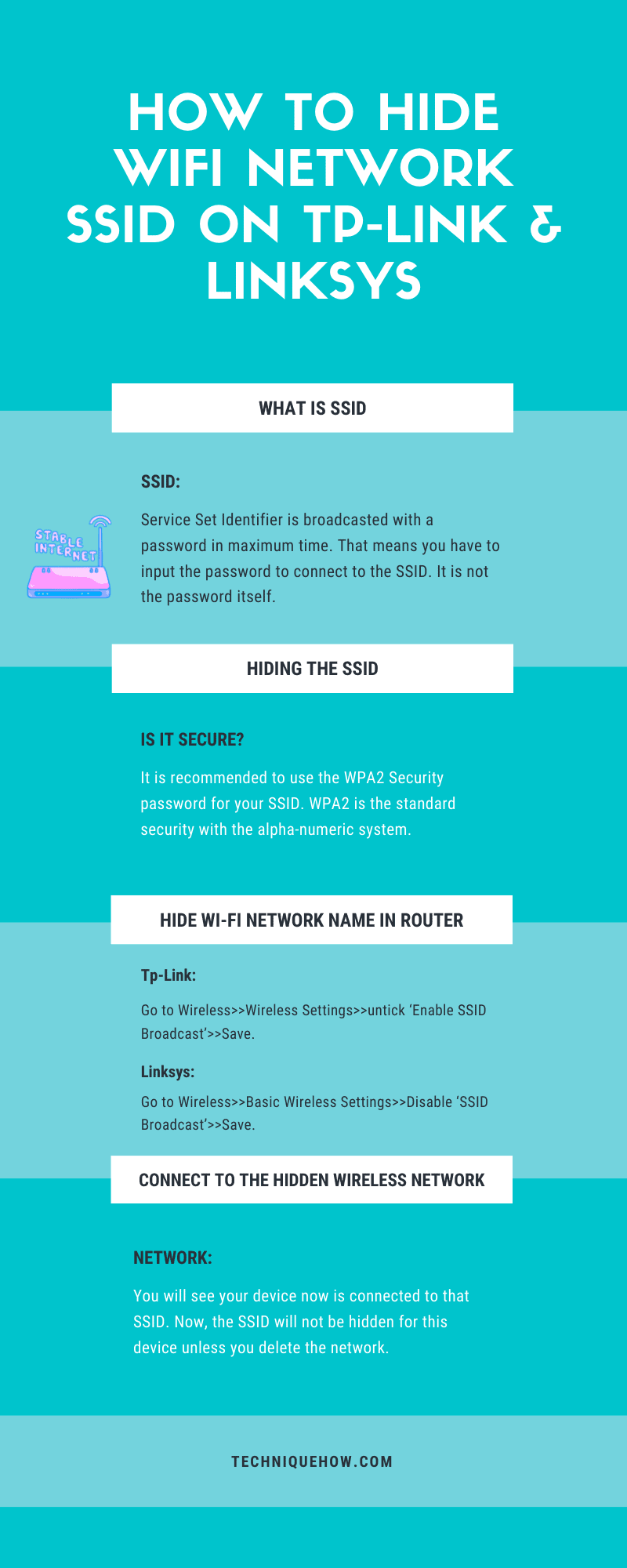
ebben az összefüggésben lépésről lépésre bemutatja a képernyőképeket a vezeték nélküli SSID elrejtéséről.
csak kövesse az alábbi lépéseket:
hogyan lehet elrejteni a Wi-Fi hálózat nevét az útválasztóban?
1.lépés: Először nyissa meg a webböngészőt, majd nyissa meg a 192.168.0.1 vagy a target router IP-t (amelyet az útválasztó mögött említenek) a bejelentkezési oldalra lépéshez.
megjegyzés: egyes útválasztók esetében az átjáró IP-címe eltérő. (Pl. 192.168.2.1; 192.168.1.1; 192.168.0.2; 192.168.0.31). Keresse meg az útválasztó átjáró IP-jét a router mezőben, ahol kinyomtatják.

Lépés 2: Most jelentkezzen be és nyissa meg a vezeték nélküli opciót az útválasztó beállításai oldalon.
3. lépés: Ezt követően meg kell nyitnia a vezeték nélküli beállításokat az útválasztón, és nyomja meg a letiltást az SSID elrejtéséhez.
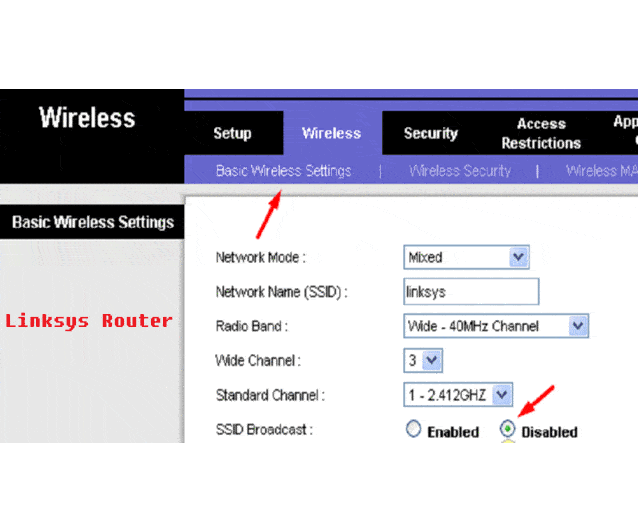
- Linksys: lépjen a vezeték nélküli>>alapvető vezeték nélküli beállítások>>tiltsa le az ‘SSID Broadcast’>> mentést.
- Tp-Link: Lépjen a vezeték nélküli>>vezeték nélküli beállítások>>törölje az ‘SSID-sugárzás engedélyezése’>>Mentés lehetőséget.
- Tenda: menjen a vezeték nélküli>>vezeték nélküli Alapbeállítások>>tiltsa le az SSID-sugárzást>> OK.
a Beállítások mentése után látni fogja, hogy az internetkapcsolat megszakad. Csak csatlakoztassa újra manuálisan az SSID & jelszóval.
hogyan lehet csatlakozni a rejtett vezeték nélküli hálózathoz a számítógépen?
az útválasztó SSID elrejtése után nem fogja tudni megtudni az internetes hálózatot a nyitott listában.
itt van a folyamat, amelyet követni kell:
1.lépés: Először lépjen a Vezérlőpultra, és kattintson a hálózat és az Internet elemre.
2. lépés: Ezután kattintson a hálózati és megosztási központ elemre. Ezután kattintson a vezeték nélküli hálózatok kezelése elemre.

3. lépés: Ezt követően egy új ablak jelenik meg a Hozzáadás opcióval. Csak kattints rá.

4. lépés: Ezután válassza a hálózati profil kézi létrehozása lehetőséget.
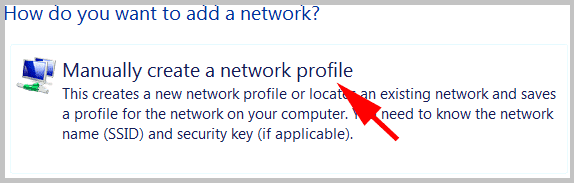
Lépés 5: Ezután adja meg a hálózat SSID nevét, biztonsági típusát és jelszavát (ha van ilyen). Ezután nyomja meg a Tovább gombot.
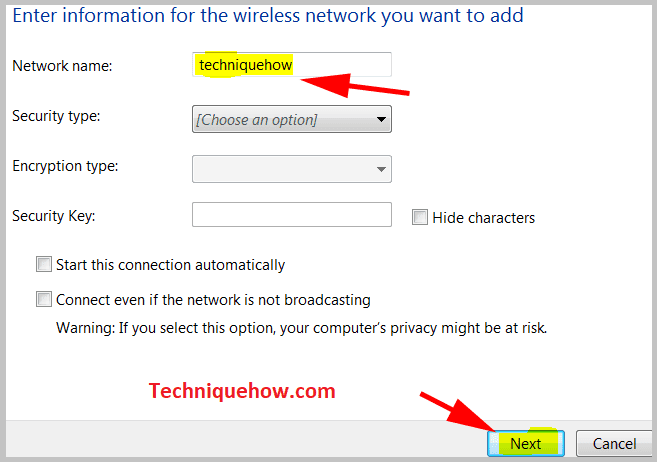
a következő gomb megnyomása után látni fogja, hogy a készülék most csatlakozik az SSID-hez. Most az SSID nem lesz elrejtve ehhez az eszközhöz, hacsak nem törli újra a hálózatot.
az alsó sorok:
ez a cikk ismerteti a vezeték nélküli hálózat vagy az SSID elrejtésének módjait más felhasználók elől, hogy ne találják meg. Ezenkívül az itt említett lépések, amelyeket megtehetsz a rejtett SSID-hez való csatlakozáshoz.
szintén olvasható:
- hogyan lehet elrejteni a WiFi hálózati SSID-t a Tp-Link & Linksys-en?
- korlátozza a WiFi sebességét mások számára teljes útmutató
- miért mondja az iPhone a hálózat nem érhető el? – Fix
- vezeték nélkül csatlakoztassa a PC internetet a mobilhoz
- hogyan kell: PLDT ADSL Router sávszélesség Limit
- hogyan lehet korlátozni a sávszélességet egy Netgear útválasztón?




